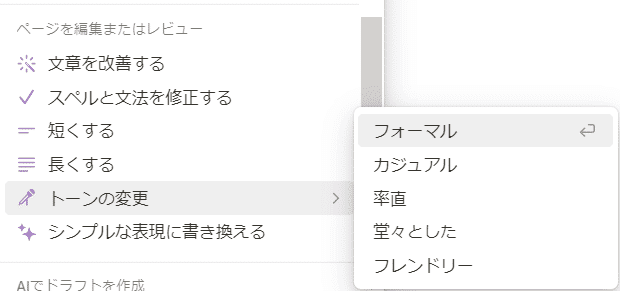効率爆上げ!Notion AIの便利な使い方完全ガイド【オススメChrome拡張も】
突然ですが、皆さんNotionは使っていますか?
名前を聞いたことある人は多いと思いますが、Notionはドキュメント管理ツールとして最近、多くの企業で導入されています。
昨年、Notionにも「NotionAI」というAI機能が搭載され、話題になりました。
今回は、「NotionAI」の活用法とChatGPTと掛け合わせた効率化事例をを紹介します。
昨年、リリース当初に出したNotionAIの活用事例37選の記事と合わせて読んでみて下さい。
NotionAIとは
NotionAIは、ワークスペースアプリ「Notion」に搭載されたAIアシスタント機能です。2023年2月に正式リリースされ、文章作成、要約、翻訳、アイデア出しなど、様々なタスクをサポートしてくれます。
NotionAIができること
文章作成・編集: ブログ記事、メール、議事録など、様々な文章の作成と編集をサポートします。
要約: 長文の文章を短く要約したり、重要なポイントを抽出したりできます。
翻訳: 日本語、英語、スペイン語など、様々な言語間の翻訳をサポートします。
アイデア出し: 新しい企画やアイデアを提案したり、ブレインストーミングを支援したりします。
Q&A機能: Notion内のドキュメントをもとに、ユーザーからの質問に答えてくれる。
NotionAIができないこと
リアルタイムの情報更新: NotionAIは、最新の情報を常に把握しているわけではありません。そのため、リアルタイムの情報が必要な場合は、他のツールと併用する必要があります。
データ分析や画像生成:NotionAIはあくまでもテキスト生成のAIなので、画像生成やデータを分析などはできません。
NotionAIの特徴は、Notion内のドキュメントをそのまま利用してAIからの回答やサポートを受けられる点です。
仕事でNotionを利用している方は、既にNotion内にドキュメントが溜まっていますのでそのコンテンツを再活用するイメージで「NotionAI」を使いこなすと業務効率化に繋げることができます。
NotionAIで社内ナレッジを一瞬で理解
NotionAIの最も便利な使い方は、「Q&A機能」です。
ユーザーの質問に対して、Notion内のドキュメント情報をもとに回答してくれます。
AI機能が出る前はキーワード検索しかできなかったですが、NotionAIは文章を理解して回答してくれます。
NotionAIはNotion上で、「Ctrl + P」を押すことで立ち上げることができます。
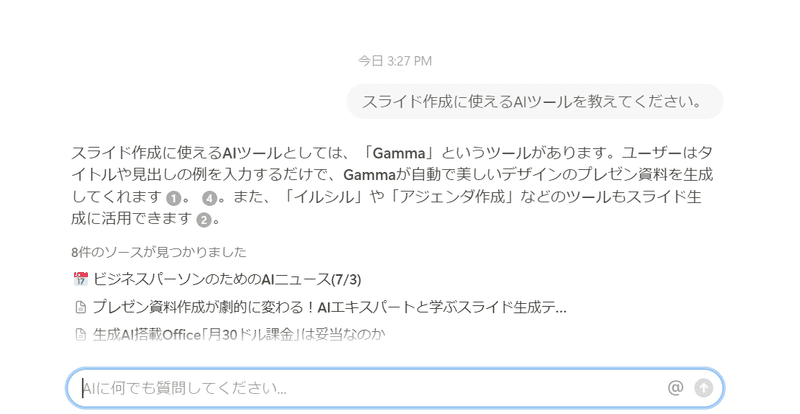
例えば、上記のような質問をすることでNotion上のドキュメントから回答を探してくれます。
いわゆるRAGという技術を使って回答をします。
どのページから情報を取得しているのか、ソースが出るため詳細はそのページにすぐにリンクできます。
仕事で使う場合は会社の規定(休暇規定など)や経費精算の方法などマニュアルをNotionに入れておくことで、社員の人が誰かにチャットで聞かなくてもマニュアルが探しやすくなります。
また、プロダクトの情報などをNotionに入れておくことでプロダクトの機能についての質問ができます。
他にも、営業の方は顧客との商談の議事録をNotion入れておくことで、以下のように商談の内容や対応事項の確認がNotion上で完結できます。
仕事で生成AIを使うときに一番、課題になるのが社内のドキュメントや情報の読み込みです。
会社によっての独自の情報やドキュメントが多すぎて、それを読み込ませる場合はシステム設計が必要です。
Notionであればすでに情報が集約できている状態なので、新しくシステムを設計することなくすぐに利用可能です。
Notionにドキュメントを集約すればするほど、この機能は便利になっていくのがポイントです!
会議中のアシスタントにNotionAI
仕事でNotionを利用している場合のユースケースとして、恐らく最も多いのが「議事録作成」です。
アジェンダをNotionに記載しておき、会議中後には議事録としてまとめるという使い方をしている方は多いのではないでしょうか。
その際にもNotionAIを使うと便利になります。
以下のような会議の議事録メモを、NotionAIで議事録をより分かりやすくすることが可能です。
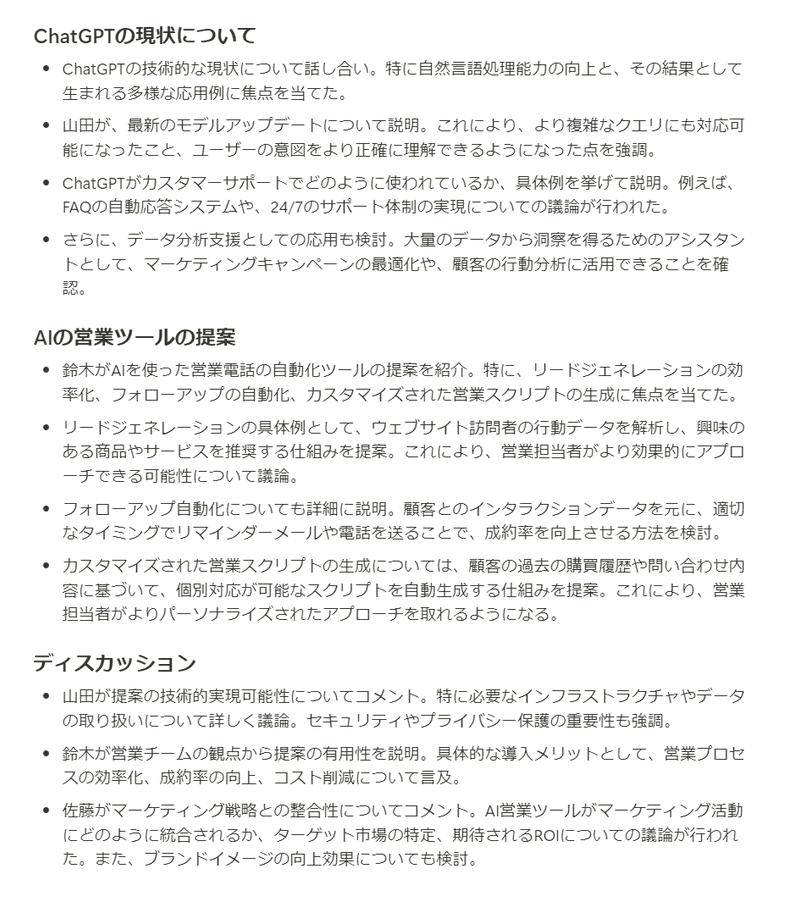
メモを議事録に変換
ページの下部でNotionAIを起動(スペースキー)し、以下のような指示(プロンプト)を入れます。
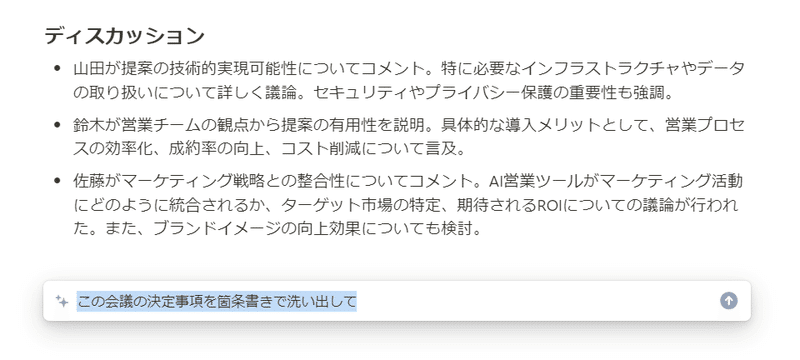
議論された内容をもとに、決定事項が箇条書きでまとめられました。
ここで、やり直す場合は「やり直し」、もっと詳細に書いて欲しいときは「長くする」などがボタンを押すだけで指示できます。
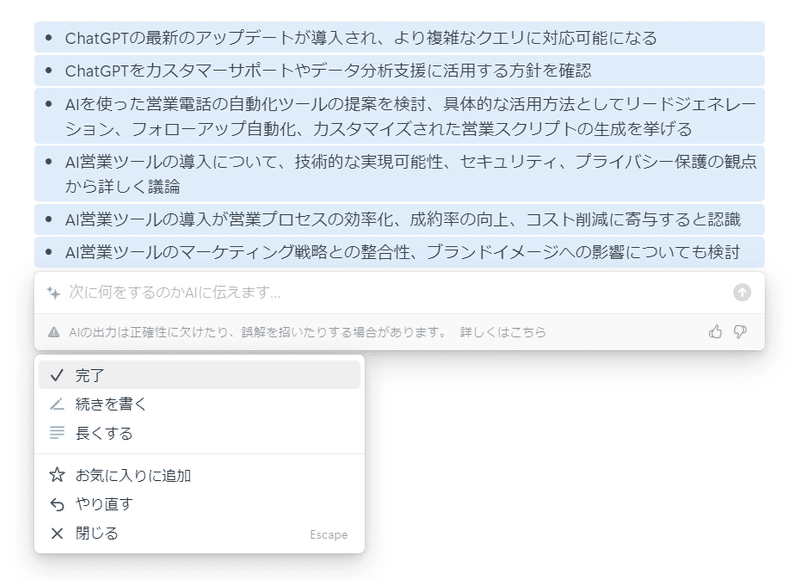
NotionAIへの指示は、カスタムで指示(プロンプト)を作ることもできますが、予め用意されているテンプレートから選択も可能です。
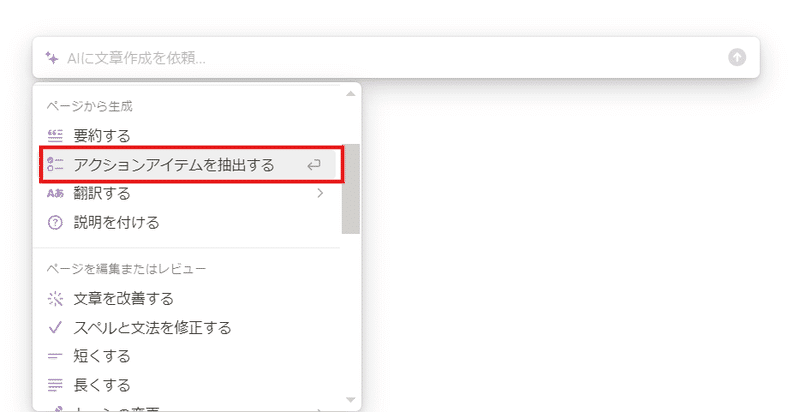
例えば、「アクションアイテムを抽出する」を押すことで、以下のようなタスク分解が1クリックで出来ます。
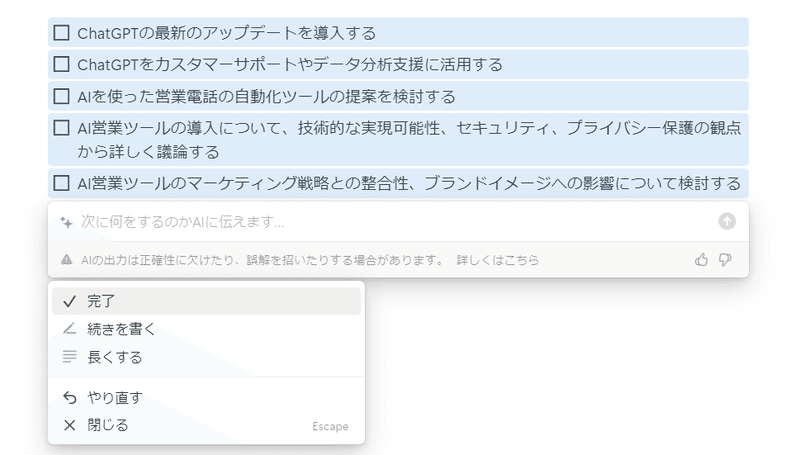
それ以外にも「要約」、「翻訳」、「スペルと文法の修正」などが用意されています。
「トーンの変更」などもあり、フォーマルかカジュアルかなどトーンだけを変えたい時に便利です。